在Chrome浏览器中管理网站的通知权限是一个相对简单的过程,但对于那些不熟悉的人来说可能会有些困惑。以下是详细的步骤和解释:

1.打开设置菜单
首先,您需要打开Chrome浏览器的设置菜单。这可以通过点击屏幕右上角的三个垂直点的菜单图标来实现,然后选择“设置”。
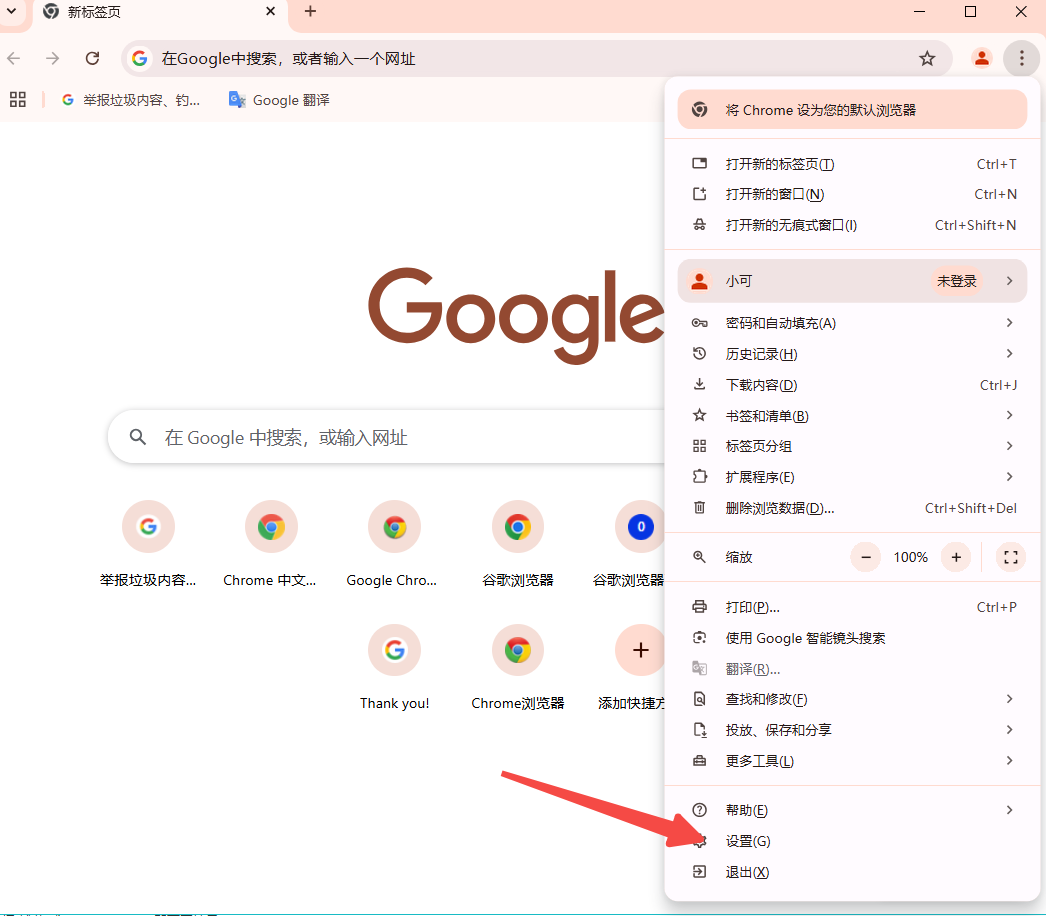
2.访问隐私和安全选项
在设置页面中,向下滚动直到找到“隐私和安全”部分,然后点击它。这里包含了与您的浏览体验相关的各种隐私和安全设置。
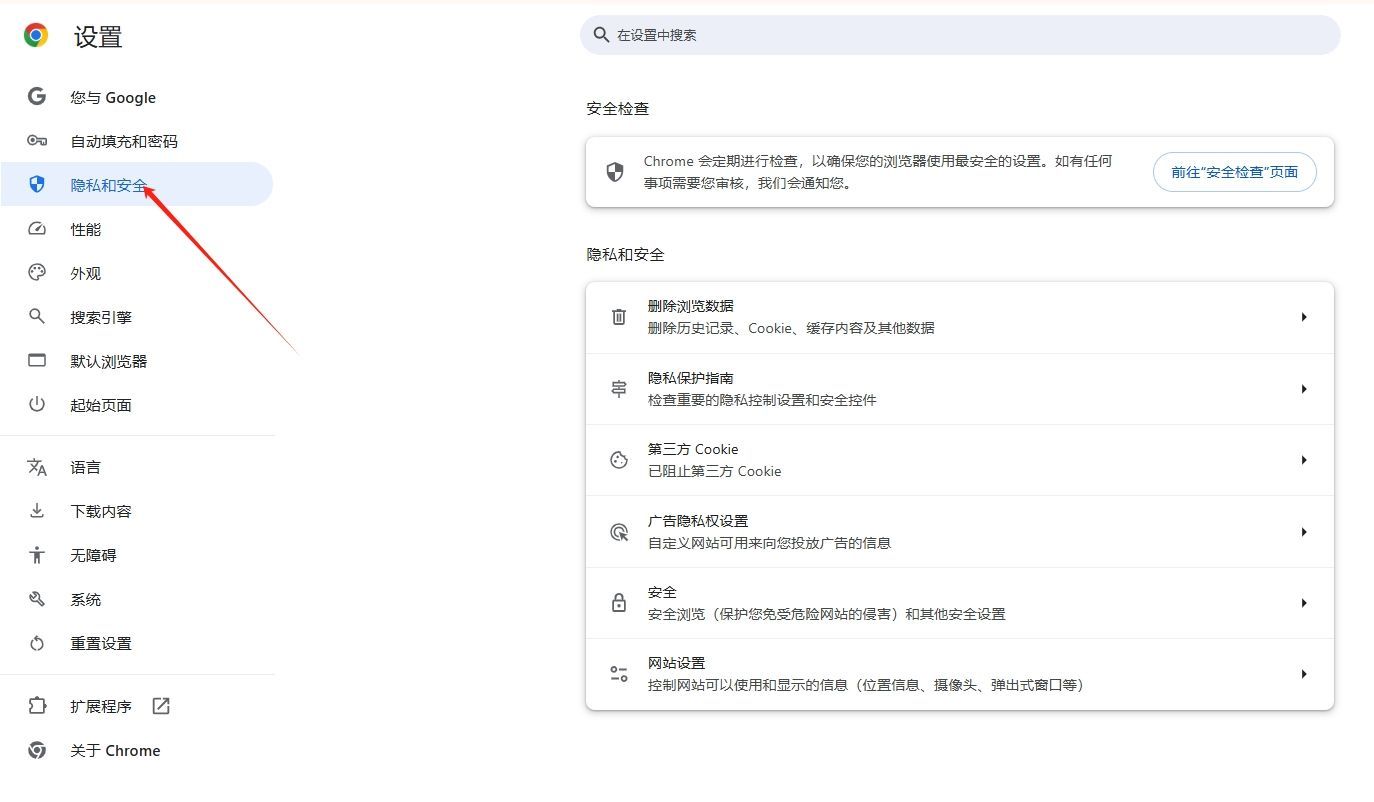
3.查找网站设置
在“隐私和安全”页面中,继续向下滚动直到看到“站点设置”选项,并点击进入。这个部分允许您为特定网站自定义各种权限,包括通知、弹出窗口、位置服务等。
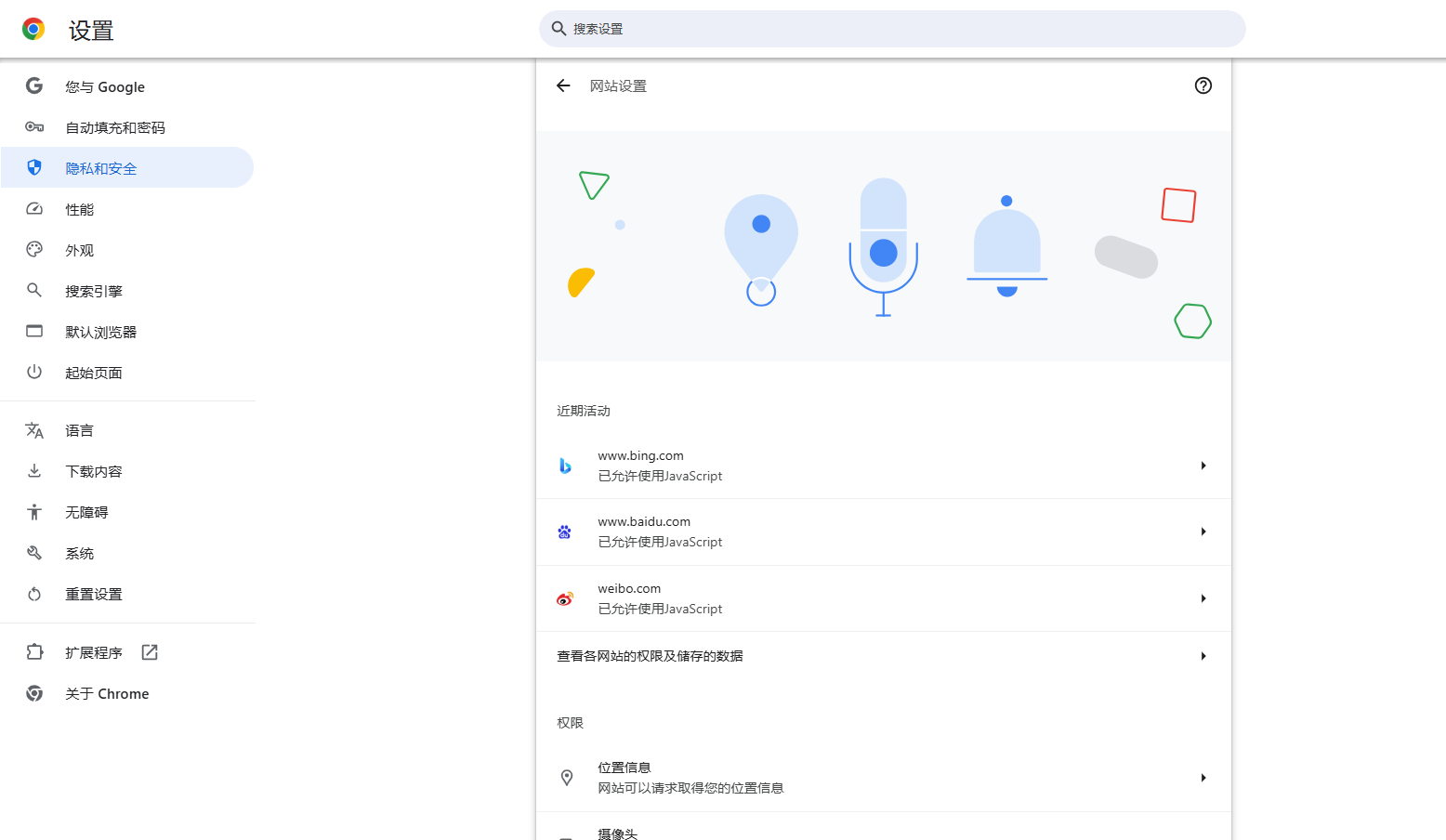
4.管理通知权限
在“站点设置”页面中,找到并点击“通知”选项。这将显示一个列表,其中包含所有曾经请求过发送通知权限的网站及其当前状态(允许或阻止)。您可以在此列表中查看每个网站的权限,并根据需要进行调整。
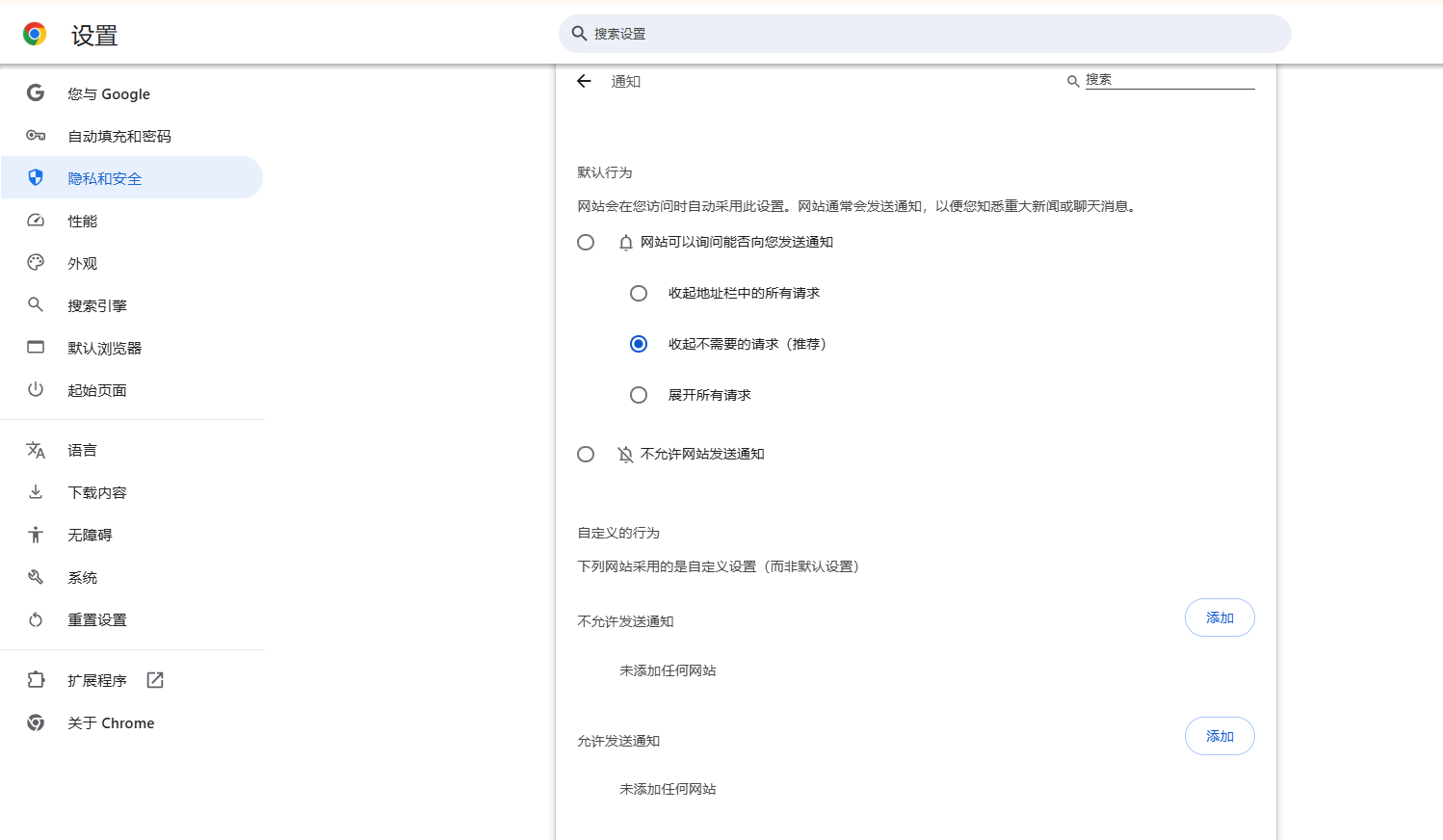
-允许:如果某个网站被设置为“允许”,那么当该网站尝试向您发送通知时,您将收到通知。
-阻止:如果设置为“阻止”,则来自该网站的所有通知都将被自动拦截,不会打扰到您。
5.修改特定网站的通知权限
如果您想要更改某个特定网站的通知权限,只需点击该网站旁边的三点菜单图标,然后选择“允许”或“阻止”。这样就能立即更新该网站的通知权限设置。
6.使用快捷方式进行快速管理
除了通过上述步骤逐一管理外,您还可以直接在地址栏输入`chrome://settings/content/notifications`来快速访问通知权限的管理界面。这是一个更快捷的方法,特别适合经常需要调整通知设置的用户。
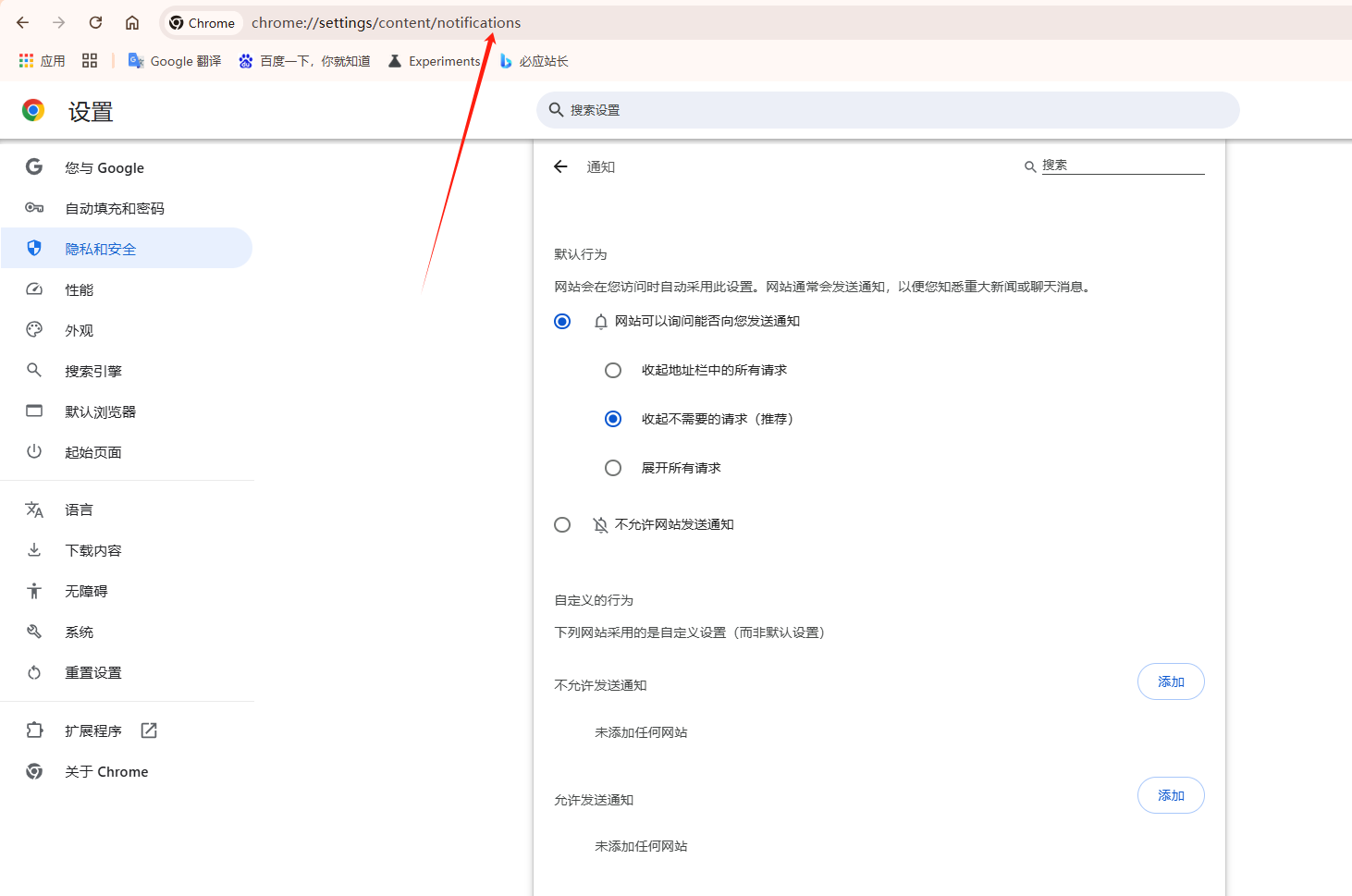
通过以上步骤,您可以轻松地在Chrome浏览器中管理和控制各个网站的通知权限。这不仅可以帮助您避免不必要的干扰,还能确保您不会错过任何重要的信息。希望这些指导能帮助您更好地利用Chrome的功能,享受更加个性化和舒适的上网体验。
谷歌浏览器如何查看证书信息
不少用户不清楚谷歌浏览器如何查看证书信息,不妨来看看本文的详细介绍吧,这里为大家提供了一份完整的操作指南,希望可以帮助到各位用户。
谷歌浏览器的页面自动刷新功能
如果你不了解谷歌浏览器的页面自动刷新功能,不知道如何使用页面自动刷新?不妨来看看本文的详细介绍吧。
如何禁用Chrome浏览器的Flash自动播放
虽然Chrome浏览器的功能很丰富,但是有不少用户在使用过程中也遇到了一些问题,比如不清楚如何禁用Chrome浏览器的Flash自动播放,不过本文给大家提供了详细的操作方法,一起看看吧。
Chrome浏览器如何禁用或启用内联框架(iframe)功能
本文为大家介绍的是Chrome浏览器如何禁用或启用内联框架(iframe)功能,希望可以帮助各位用户更好地使用Chrome浏览器。
谷歌浏览器的页面缩放快捷键
谷歌浏览器的页面缩放快捷键是什么?针对于这一问题,本文为大家提供了详细的解答,快来看看吧。
Chrome的第三方扩展推荐
本文的内容是关于Chrome的第三方扩展推荐的介绍,如果你需要第三方扩展插件的话,可以来看看这篇文章。